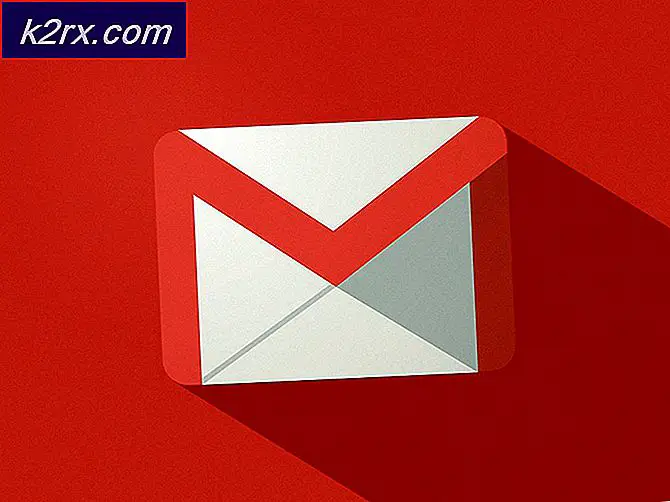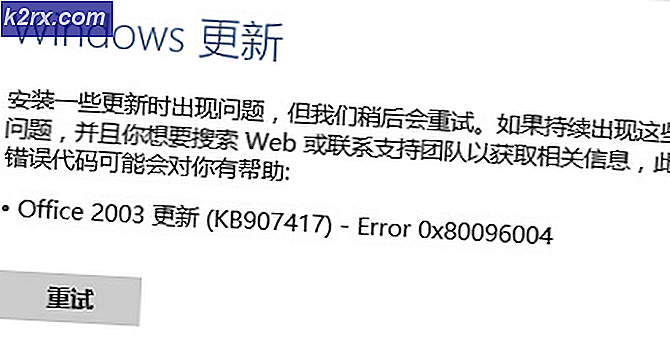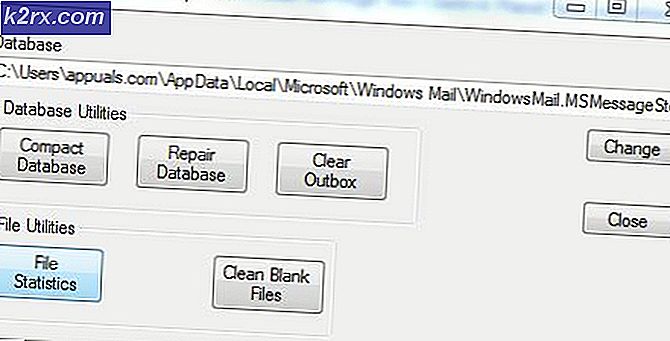Hvordan fikse Hard Disk 1 Quick Error (303) på Windows
Noen Windows-brukere er ikke lenger i stand til å starte datamaskinen, ettersom de ender med å motta Hard Disk 1 Quick (303)feil under de første oppstartssekvensene. Andre brukere rapporterer at de ender med å motta dette
problemet med jevne mellomrom. Dette problemet er bekreftet å forekomme på Windows 7, Windows 8.1 og Windows 10.
Etter å ha undersøkt dette problemet, viser det seg at Hard Disk 1 Quick (303)feil er alltid forbundet med en sviktende harddisk, noe som ikke nødvendigvis betyr at du må bestille en erstatning. Det er noen ting du kan gjøre for å forlenge levetiden til HDD / SSD og forhindre at denne feilen oppstår en stund.
Her er en kortliste over metoder som andre berørte brukere har brukt for midlertidig å fikse Hard Disk 1 Quick (303)feil:
Metode 1: Kjører CHKDSK
Hvis du begynner å støte på dette problemet med jevne mellomrom eller under hvert oppstartsforsøk, er det første du bør gjøre å utføre en CHKDSK (sjekk diskskanning).
Dette verktøyet er et innebygd verktøy som er i stand til å identifisere dårlige sektorer og andre blokkeringsrelaterte inkonsekvenser som kan være årsaken til Hard Disk 1 Quick (303)feil. Det fungerer ved å bruke sektorer som ikke er i bruk for å erstatte de som for øyeblikket ikke fungerer.
Selvfølgelig, hvis du har mange dårlige sektorer som for øyeblikket svikter på harddisken din, kan dette verktøyet kanskje ikke løse problemet. Men det er fortsatt verdt showet.
Men siden du mest sannsynlig ikke er i stand til å fullføre oppstartsprosedyren, må du kjøre dette verktøyet litt annerledes - Ved å åpne en forhøyet ledetekst fra menyen Recovery Options på Windows-datamaskinen.
For å gjøre saken lettere for deg har vi satt sammen en trinnvis guide som vil lede deg gjennom hele prosessen. Dette er hva du trenger å gjøre:
- Sett inn eller koble til et kompatibelt installasjonsmedium som er kompatibelt med Windows-versjonen, start datamaskinen og trykk på Oppsett så snart du ser startskjermen.
Merk: Oppsetttasten skal installeres på skjermen, men i tilfelle den ikke er det, prøv å trykke på en av F-taster, Esc, eller Del nøklene. Hvis du fremdeles ikke kan starte fra installasjonsmediet ditt, kan du søke på nettet etter bestemte trinn.
- Når du har startet fra installasjonsmediet ditt, klikker du på Fiks datamaskinen din fra nederste venstre hjørne av skjermen.
Merk: Husk at hvis du ikke har et kompatibelt installasjonsmedium klar, kan du tvinge Gjenopprettingsmeny vises ved å tvinge 2-3 uventede nedleggelser midt i oppstartsprosedyren. Å gjøre dette vil automatisk tvinge operativsystemet til å starte direkte inn i gjenopprettingsmenyen.
- Når du endelig er inne i gjenopprettingsmenyen, begynner du med å klikke på Feilsøke, klikk deretter på Ledeteksten fra listen over tilgjengelige alternativer.
- Når du er inne i Feilsøk(Recovery) -menyen, klikk påLedeteksten fra listen over tilgjengelige alternativer.
- Når du er inne i den forhøyede ledeteksten, skriver du inn følgende kommando for å starte en CHKDSK-skanning:
CHKDSK X:
Merk: X er rett og slett en plassholder. Bytt den ut med stasjonen som inneholder Windows-installasjonen. Vanligvis er det brevet C.
- Vent til operasjonen er fullført, start deretter datamaskinen på nytt og la den starte normalt for å se om Hard Disk 1 Quick (303)feil oppstår fortsatt.
Hvis du fremdeles ikke klarer å starte datamaskinen på grunn av denne feilen, går du ned til neste potensielle løsning nedenfor.
Metode 2: Kjøre en TestDisk Scan (hvis aktuelt)
Forutsatt at du allerede har prøvd å gjøre en CHKDSK-skanning ved hjelp av metoden ovenfor, og du fremdeles støter på dette problemet, peker bevisene absolutt på en sviktende stasjon. Men før du går videre og tar en radikal handling som uunngåelig vil skade lommeboken din, bør du likevel anta at du har å gjøre med noen reparerbare dårlige sektorer med påfølgende datatap på harddisken.
Med dette i bakhodet, bør du fortsette feilsøkingen ved å bruke TestDisk-verktøyet for å finne og hente si ødelagte systemfiler som for øyeblikket ligger på dårlige blokker av minnelagring.
Og for å gjøre det enklere for deg har vi satt sammen en trinnvis guide som vil lede deg gjennom prosessen med å kjøre en TestDisk Scan på en datamaskin som starter uregelmessig eller bare starter opp i sikker modus.
VIKTIG: Hvis datamaskinen ikke starter i det hele tatt, vil denne metoden ikke fungere i ditt tilfelle. Hvis du befinner deg i dette scenariet, kan du gå ned til neste metode nedenfor.
- Åpne standard nettleser og naviger til offisiell nedlastingsside av TeskDisk. Når du kommer til riktig sted, klikker du på Last ned-knapp og vent til operasjonen er fullført.
- Når nedlastingen er fullført, bruker du et verktøy som Win-Zip, WinRar eller 7Zip for å trekke ut innholdet i arkivet i en dedikert mappe.
- Når du har hentet innholdet i arkivet, høyreklikker du på det testdisk_win.exeog klikk på Kjør som administrator fra hurtigmenyen som nettopp dukket opp.
- Når du blir bedt om det av UAC (brukerkontokontroll) spør, klikk Ja for å gi administrator tilgang.
- Rett etter at CMD-vinduet knyttet til TestDisk åpnes, blir du bedt om å velge mellom tre alternativer. Når det gjelder dette, bruk piltastene for å velge Skape,trykk deretter på Tast inn for å bekrefte valget ditt.
- TestDisk vil nå begynne å skanne etter alle partisjoner og presentere deg for et valg å velge mellom dem. Sørg for å velge OS-partisjon og trykk Tast inn igjen.
- Deretter blir du bedt om å velge type partisjonstabell. Når dette skjer, velg Intel (det første alternativet øverst) og trykk på Tast inn igjen.
- Fra neste ledetekst velger du piltastene du vil velge Analysere, trykk deretter på Tast inn å få TeskDisk å analysere den nåværende partisjonsstrukturen og søke etter tapte partisjoner.
- Vent til den første skanningen er fullført, og velg deretter Raskt søk og trykk Tast inn når du blir bedt om å gjøre det. Trykk deretter på Y nøkkel.
- Etter et par sekunder bør du se alle partisjonene dine oppført. Når dette skjer, bruk piltastene til å velge partisjonen som inneholder OS-filene dine, og trykk deretter på P for å liste opp innholdet i den partisjonen.
- Velg deretter Skrive og trykk deretter på Tast inn og så Ok for å bekrefte før du endelig venter på at partisjonene skal registreres i partisjonstabellen.
- Lukk Teskdisk-verktøyet og se om Hard Disk 1 Quick (303)feilen er nå løst.
Hvis det samme problemet fremdeles oppstår, kan du gå videre til neste metode nedenfor.
Metode 3: Få en erstatning HDD / SSD
Hvis ingen av de potensielle løsningene ovenfor har fungert i ditt tilfelle, er det klart at du har å gjøre med en sviktende stasjon. Og med tanke på at det er et maskinvareproblem, er det ingen metode som vil spare deg for å måtte erstatte den dårlige harddisken / SSD-en.
I tilfelle datamaskinen din fortsatt er under garanti, er banen tydelig. Send datamaskinen inn for reparasjoner, og de vil erstatte stasjonen automatisk.
Merk: Hvis du fortsatt er i tvil om maskinvarefeil, er det noen få andre metoder du kan følge for å bekrefte en harddiskfeil.
Men på den annen side, hvis garantien din er utløpt eller annullert, er det eneste valget å bestille en erstatning. Du kan enten bestille en erstatning online hvis du er teknisk kunnskapsrik, eller du kan ta PC-en til en sertifisert tekniker.